WPS PPT演示文稿另存为图片格式的方法
时间:2024-05-28 10:36:23作者:极光下载站人气:194
一些小伙伴在wps中制作好了PPT演示文稿之后,想要将演示文稿导出为图片文件格式进行保存,那么我们该如何对文件格式进行转换操作呢,其实这种设置方法一点都不难,我们可以直接将已经制作好的演示文稿进行另存为操作,在另存为的窗口中,我们将文件类型列表点击打开,就可以找到jpg、png等图片格式,我们选择自己需要的一种图片格式进行保存就好了,下方是关于如何使用WPS PPT演示导出为图片格式的具体操作方法,如果你需要的情况下可以看看方法教程,希望小编的方法教程对大家有所帮助。
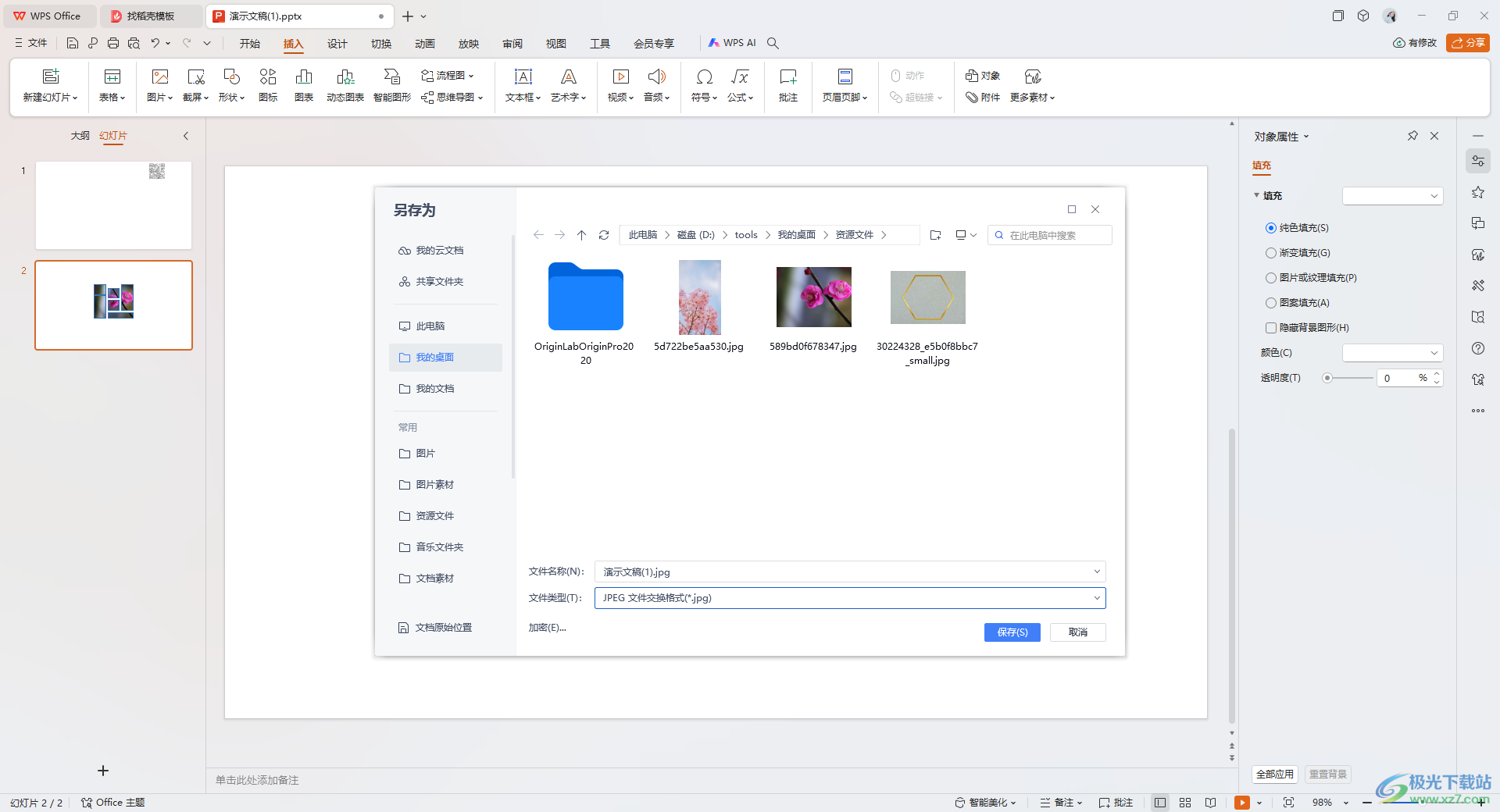
方法步骤
1.首先,我们需要进入到演示文稿中,将我们需要的内容设计完成。
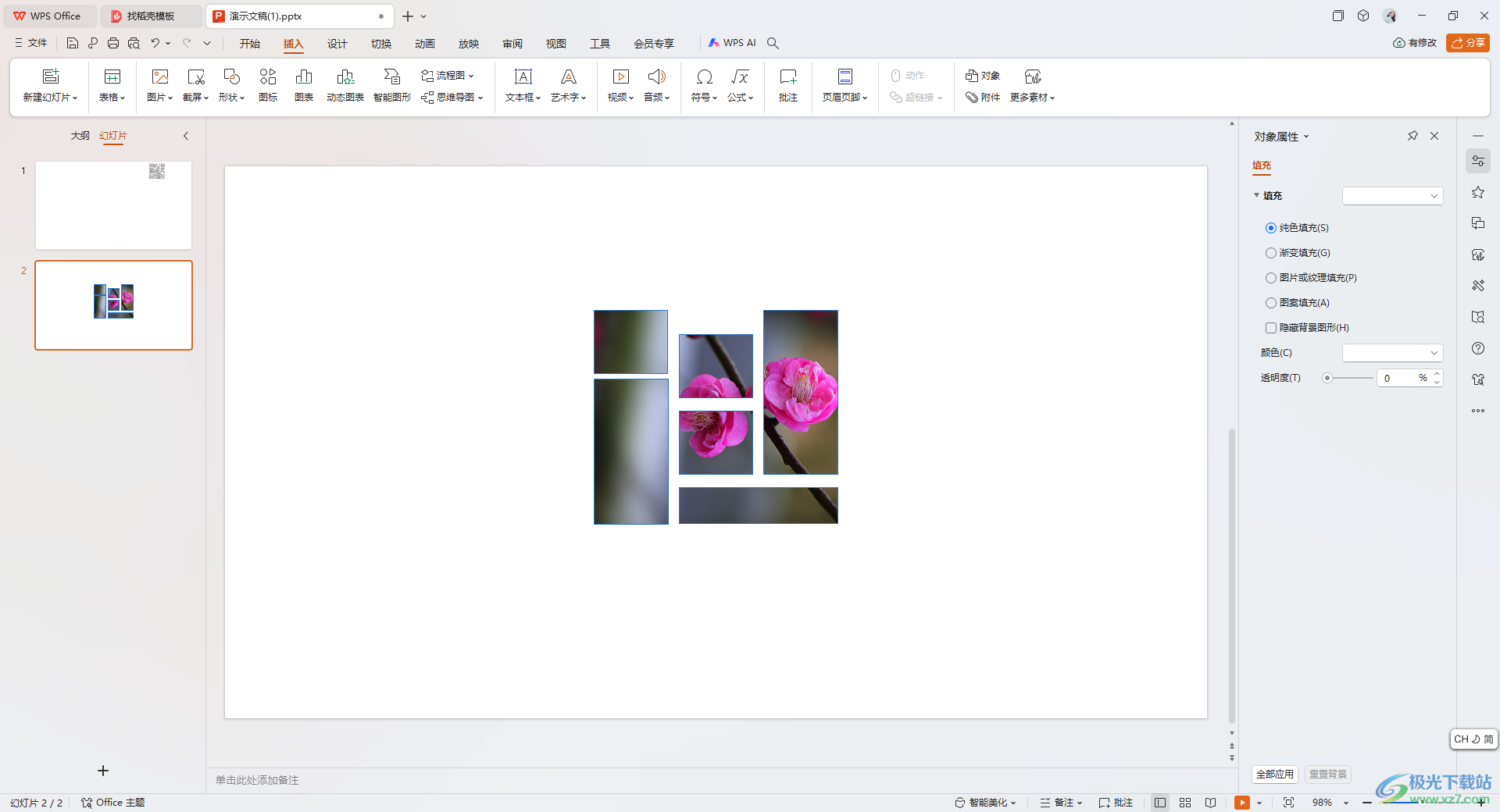
2.之后我们将鼠标移动到页面左上角的位置将【文件】选项点击打开。
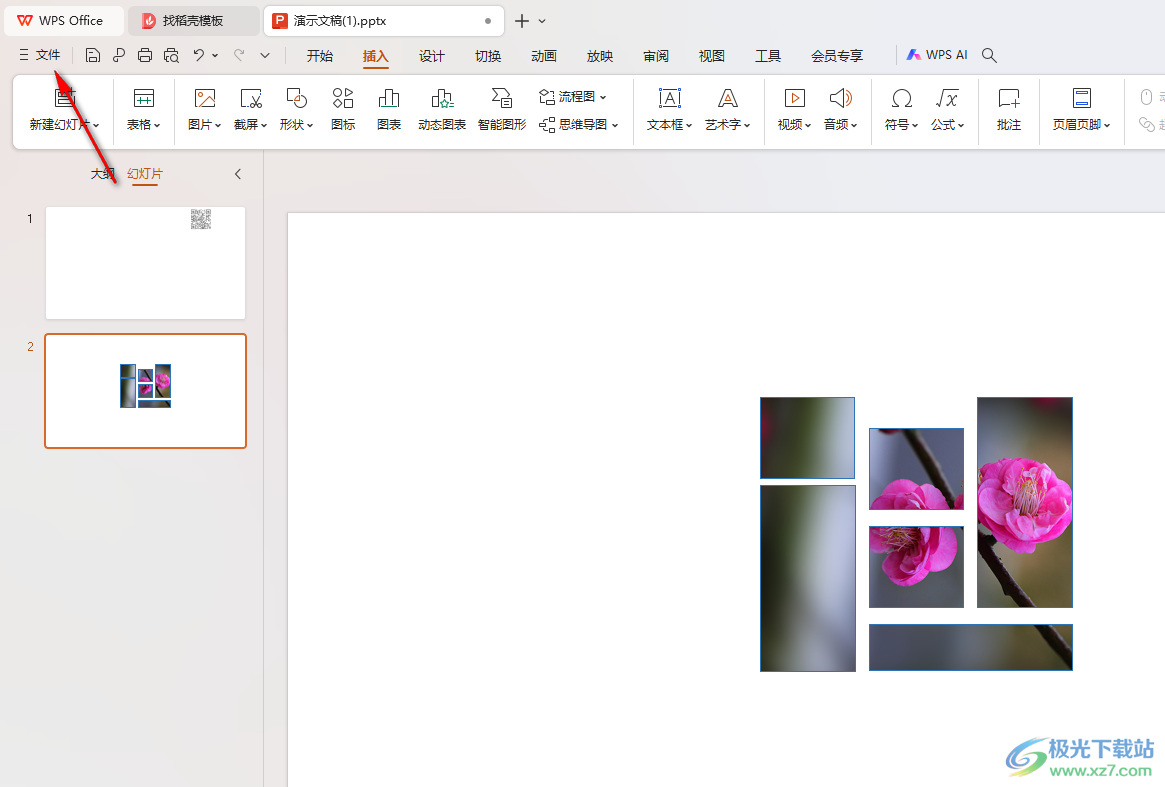
3.那么就可以在下方的位置将其中的【另存为】选项进行左键点击一下,在旁边的位置将【其他格式】选项进行点击。
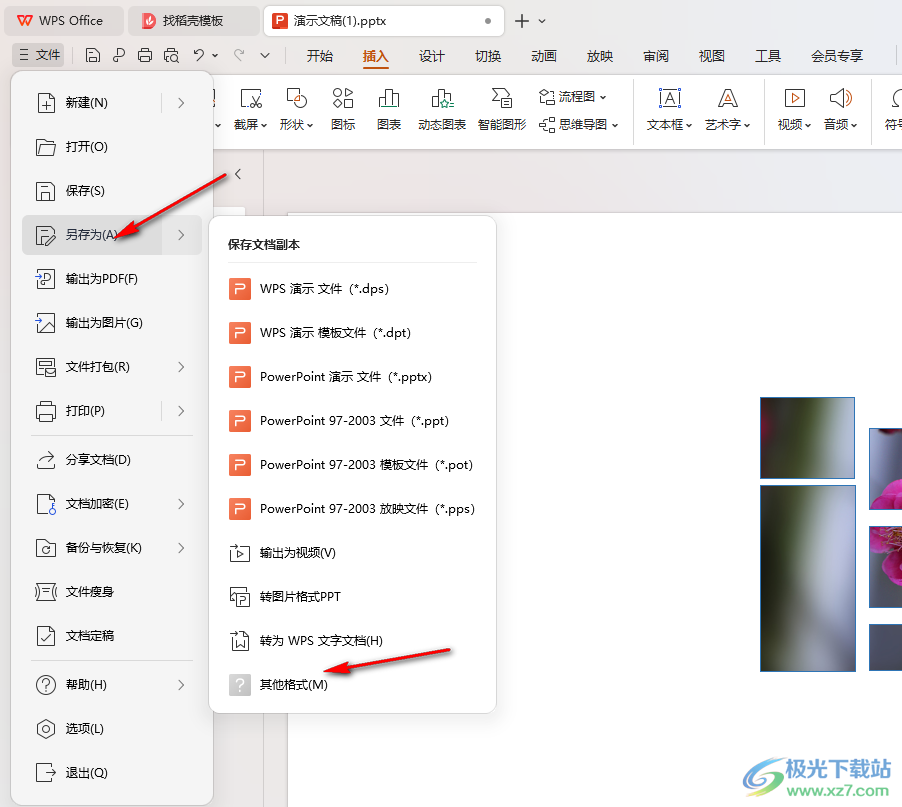
4.这时候,我们在打开的窗口中,将【文件类型】选项列表点击打开,就可以找到自己喜欢的一种图片格式。
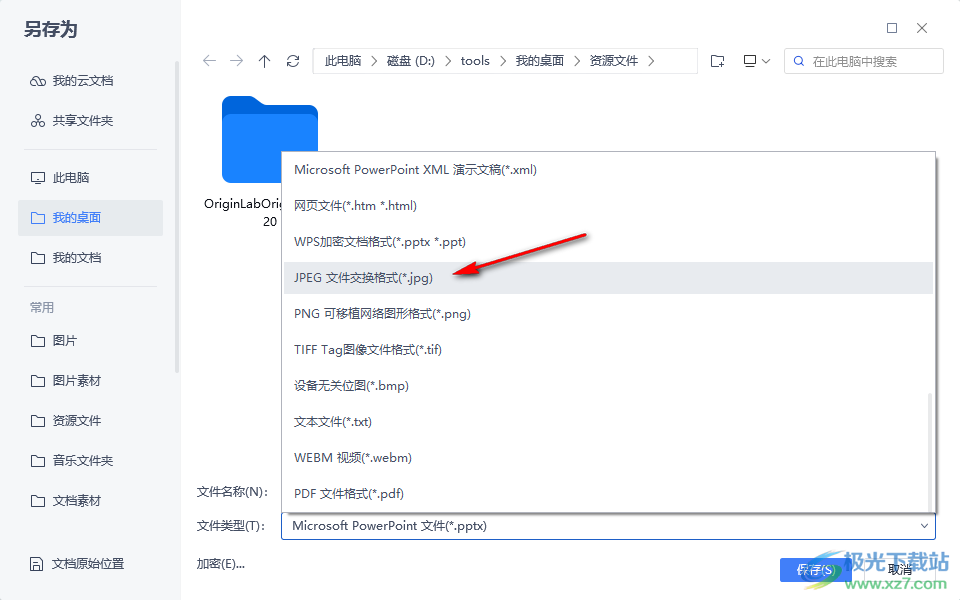
5.选择好图片格式之后,我们就可以点击保存按钮将我们的文件保存到自己设置的文件夹中就好了,如图所示。
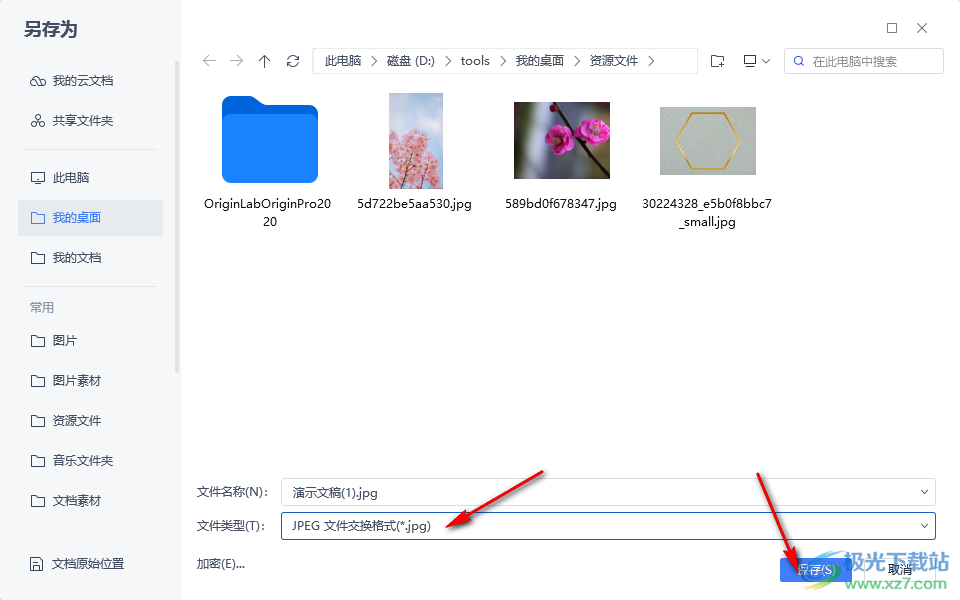
以上就是关于如何使用WPS PPT设置将文件另存为图片的具体操作方法,我们可以通过上述的教程将我们已经编辑好的演示文稿转换成图片的样式来显示,设置的教程是十分简单的,感兴趣的话可以自己操作试试哦。

大小:240.07 MB版本:v12.1.0.18608环境:WinAll, WinXP, Win7, Win10
- 进入下载
相关推荐
热门阅览
- 1百度网盘分享密码暴力破解方法,怎么破解百度网盘加密链接
- 2keyshot6破解安装步骤-keyshot6破解安装教程
- 3apktool手机版使用教程-apktool使用方法
- 4mac版steam怎么设置中文 steam mac版设置中文教程
- 5抖音推荐怎么设置页面?抖音推荐界面重新设置教程
- 6电脑怎么开启VT 如何开启VT的详细教程!
- 7掌上英雄联盟怎么注销账号?掌上英雄联盟怎么退出登录
- 8rar文件怎么打开?如何打开rar格式文件
- 9掌上wegame怎么查别人战绩?掌上wegame怎么看别人英雄联盟战绩
- 10qq邮箱格式怎么写?qq邮箱格式是什么样的以及注册英文邮箱的方法
- 11怎么安装会声会影x7?会声会影x7安装教程
- 12Word文档中轻松实现两行对齐?word文档两行文字怎么对齐?
网友评论